이번 포스팅에는 유튜뷰 영상의 자막을 다운로드, 추출 하는 방법에 대해 정리해봤습니다. 아무 영상의 자막이나 다운로드할 수 있는 것은 아니고, 받고자 하는 언어의 자막이 지원되는 영상의 자막만 다운로드할 수 있습니다. 아래에 다운로드한 자막을 정리할 수 있는 방법을 정리해놓은 포스팅도 링크해놓았으니 참고해보세요.
유튜브 자막 추출, 복사하기 1
첫 번째는 유튜브에서 제공하고 있는 공식적인 기능을 이용하는 방법입니다. 텍스트만 필요할 때 가장 간편한 방법입니다. SRT 파일이 필요할 때는 다음 소개하는 방법을 참고해주세요.
1. 자막을 추출하고자 하는 유튜브 영상 페이지를 엽니다.
2. 영상의 자막을 필요한 언어로 설정합니다.
3. 영상 하단에 있는 점 세 개 모양의 더 보기 아이콘을 클릭하면 열리는 메뉴에서 [스크립트 표시]를 선택합니다.
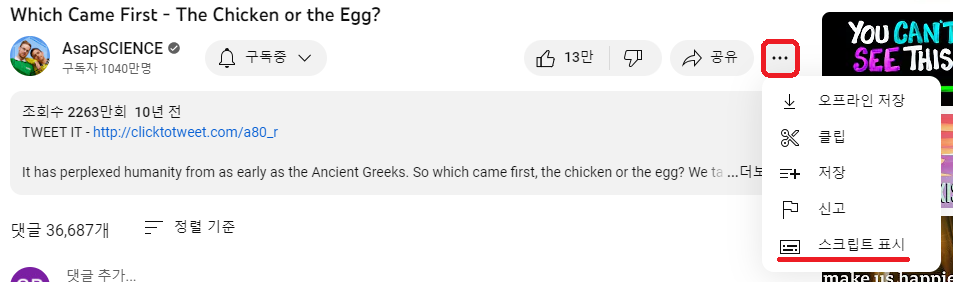
4. 영상 우측에 나타나나는 스크립트에서 텍스트를 복사하여 이용합니다.

유튜브 자막 다운로드, 추출 및 복사하기 2
두 번째 방법은 downsub라는 페이지를 이용하는 방법입니다. SRT 파일이 필요할 때 도움이 될 수 있습니다.
1. 자막을 추출하고자 하는 유튜브 영상 페이지를 엽니다.
2. 해당 유튜브 영상의 주소를 복사합니다.
3. 아래의 링크를 클릭합니다.
4. 열리는 페이지 중앙에 있는 입력란에 복사해놓은 유튜브 영상의 링크를 붙여넣고 우측에 있는 [Download]를 클릭합니다.
상단의 입력창에 복사한 주소를 붙여넣습니다. ▼

주소를 붙여 넣은 후 우측에 있는 [DOWNLOAD]를 클릭합니다. ▼

5. 잠시 기다리면 아래와 같이 다운로드 가능한 언어의 자막이 나열됩니다. 다운로드 하려는 언어 왼쪽에서 자막 형태의 SRT 또는 메모장으로 열어볼 수 있는 TXT 둘 중 하나를 선택하여 다운로드 할 수 있습니다. 단순히 텍스트만 필요한 경우라면 TXT를, 영상에 입힐 자막 형태가 필요한 경우라면 SRT 파일을 받아주세요.
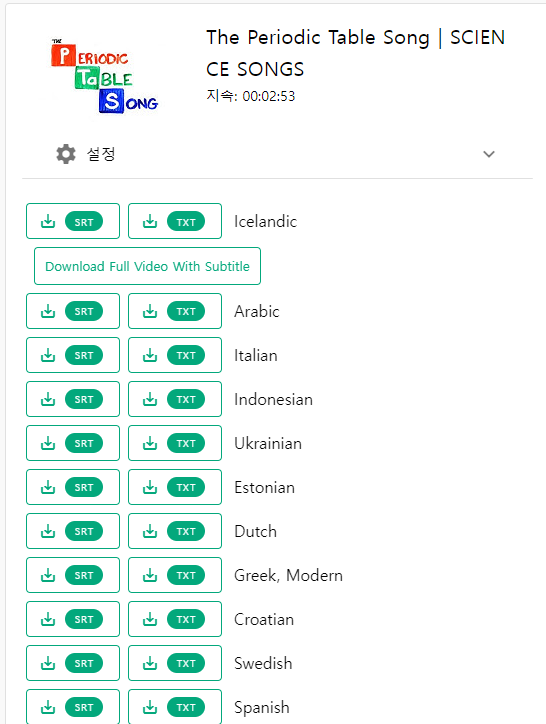
※참고 Bilingual(Dual subtitles)이하에 있는 자막은 지원되지 않은 언어의 자막이며, 영어 자막과 구글번역기를 이용하여 다른 언어로 번역해놓은 자막이기 때무에 퀄리티가 상당히 떨어집니다.
6. 아래는 TXT 파일을 다운로드 한 모습입니다. 아래와 같이 영상에 따라 반복되는 텍스트가 나타날 수 있으므로, 한 번정도 손을 봐주는 것이 좋습니다.
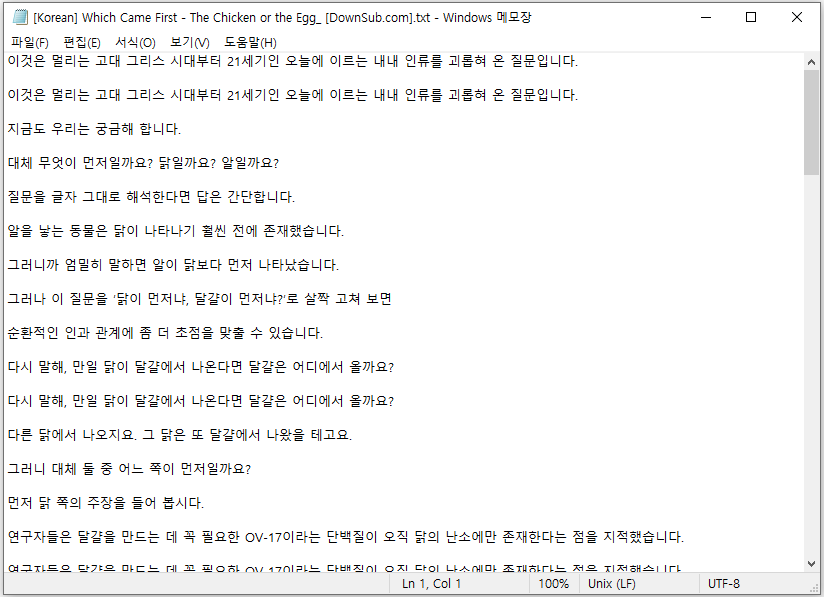
7. 아래는 SRT 파일을 받은 모습입니다.
아래의 링크를 클릭하면 SRT 파일의 숫자, 치환자 등 불필요한 요소를 제거하고 텍스트만 따로 추릴 수 있는 프로그램의 다운로드 링크 및 사용 방법을 확인해볼 수 있습니다. TXT 파일을 다운로드 하면 필요가 없겠지만, 상황에 따라 필요한 경우도 있으니 참고하시기 바랍니다.
지금까지 유튜브 자막 다운로드 추출 및 복사 방법에 대해 정리해봤습니다. 보다 더 좋은 방법이 확인되면 본문을 업데이트해 놓도록 하겠습니다. 이상입니다. 도움 되셨으면 좋겠네요. :)



댓글